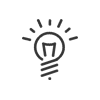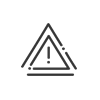Declaração de presença
Uma declaração é feita por um utilizador e transmitida a outro utilizador que será chamado de validador. O último aceita ou não. Quando a declaração é validada por todos os utilizadores envolvidos, gera a criação de marcações/relatórios no sistema de gestão de tempo.
Esta aplicação pode ser acedida no menu Meu espaço > Declaração de presença e permite gerir as declaração de presença.
|
É possível adicionar um atalho no seu portal. |
Enquanto solicitador e de acordo com os seus direitos, pode:
•consultar as suas declarações,
•criar, modificar ou apagar declarações.
O seu validador pode aceitar ou recusar as sua declarações.
Informações para cada declaração
•a Data,
•aHora da declaração (apenas para marcações)
•a selecção Presente (apenas para sinalização)
•o Acumulado efectivo diário estimado (RÉA.)
•a presença de uma Ausência eventual.
•um eventual Comentário. Um clique no campo de comentários torna possível inserir um comentário directamente no ecrã acima, sem passar por uma ficha diária da declaração.
•seu Estado.
•o Apelido do validador.
•a Data eventual de validação da declaração de presença.
•o Total das horas declaradas e o Acumulado teórico da semana escolhida.
A partir deste ecrã, pode enviar directamente um e-mail para o validador clicando em ![]() . Uma passagem do rato do ícone
. Uma passagem do rato do ícone ![]() mostra as marcações já existentes do dia.
mostra as marcações já existentes do dia.
Criar/modificar/apagar
Pode criar ou editar declarações de marcação directamente no ecrã principal: 1.Coloque o cursor no primeiro campo de entrada do dia escolhido, 2.Inserir aHora das marcações a declarar, 3.Adicionar eventualmente um Comentário no campo para esse efeito. A Introdução pode ser obrigatória. 4.Envie o pedido para o validador clicando no botão Validar.
Se os 4 campos fornecidos para a entrada estiverem a ser usados, é possível adicionar campos de entrada adicionais clicando em Também é possível visualizar os detalhes das declarações num dia clicando numa data e, em seguida, verá: •A lista de todas as marcações para este dia pelo utilizador. •Uma tabela lembrando o utilizador do total de horas declaradas, bem como o total teórico para o dia visualizado. •O histórico da declaração exibida na parte inferior do ecrã. Adicionar, editar e excluir de marcações também é possível neste ecrã. Todas as acções devem ser validadas com um clique em Validar.
|
![]() Uma declaração de marcação de ausência
Uma declaração de marcação de ausência
No ecrã de detalhe para declarações de um dia, também é possível adicionar declarações de ausência ou de marcação de serviço externo. Para adicionar uma marcação de ausência ou serviço externo, deve: 1.Inserir aHora da marcação no campo. 2.Seleccionar o Motivo no menu suspenso. 3.Clicar no botão Validar. |
No ecrã principal, pode criar ou editar directamente relatórios de presença e/ou entradas de tempo de presença: 1.Para um relatório, seleccionar Presente ou as teclas Manhã/tarde dependendo do modo escolhido, 2.Para uma declaração do tempo de presença, insira o horário de trabalho no campo Duração, 3.Seleccionar Descanso diário respeitado para indicar se o funcionário cumpre ou não o período de descanso legal, 4.Adicionar eventualmente um Comentário no campo para esse efeito, 5.Envie o pedido para o validador clicando no botão Validar.
Também é possível visualizar os detalhes das declarações num dia clicando numa data e, em seguida, verá: •A presença, a duração do tempo de trabalho e o respeito pelo descanso diário. •Uma tabela lembrando o utilizador do total de horas declaradas, bem como o total teórico para o dia visualizado. •O histórico da declaração exibida na parte inferior do ecrã. Adicionar, editar e excluir uma declaração de presença também é possível neste ecrã. Todas as acções devem ser validadas com um clique em Validar.
|
|
A configuração de notificações permite ser informado sobre a quantidade e o progresso dos pedidos directamente do portal. |
Estado do pedido
Enquanto requerente, visualiza o número das suas declarações:
oem espera,
ovalidadas,
orecusadas,
ocom erro (por exemplo para aquelas que não existe nenhum validador).
|
Este ecrã fornece um resumo das declarações para o utilizador actual, seja requerente ou validador. |
Ver também: